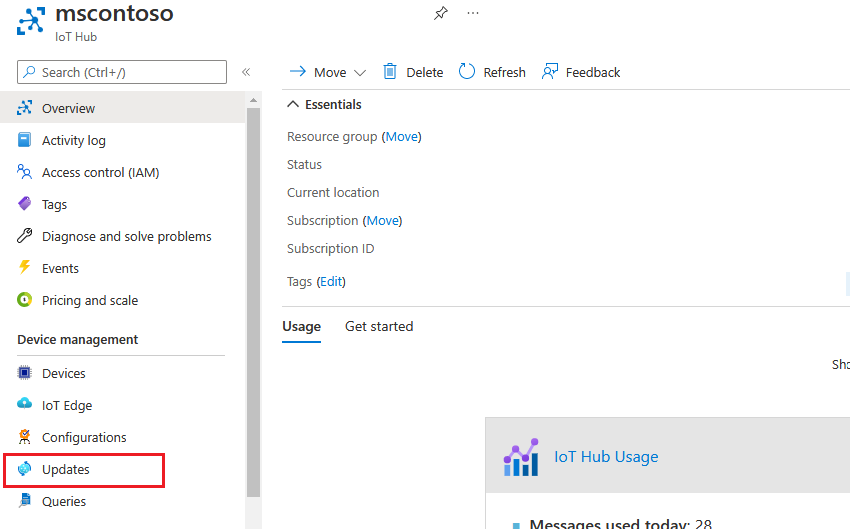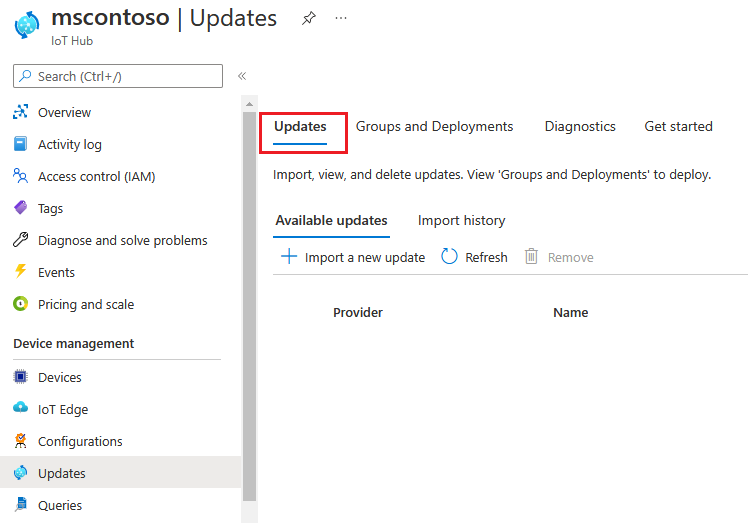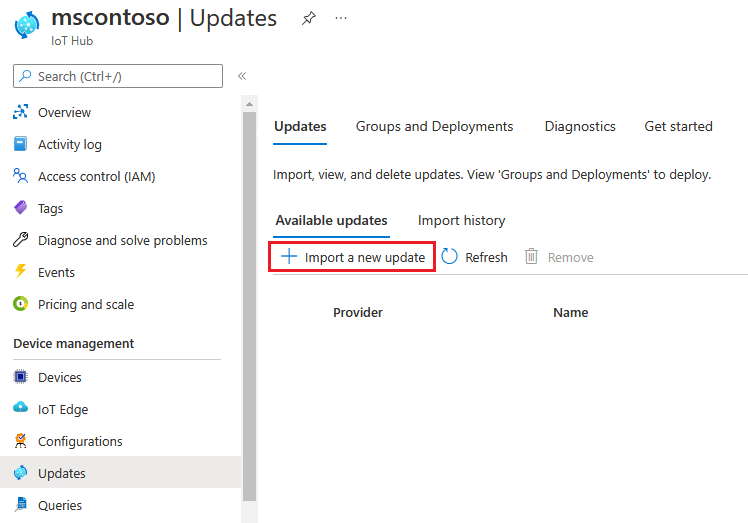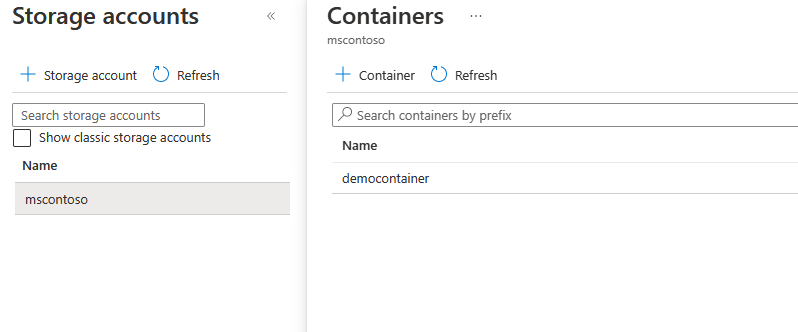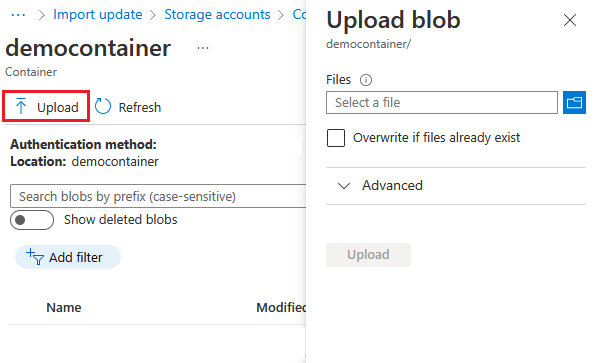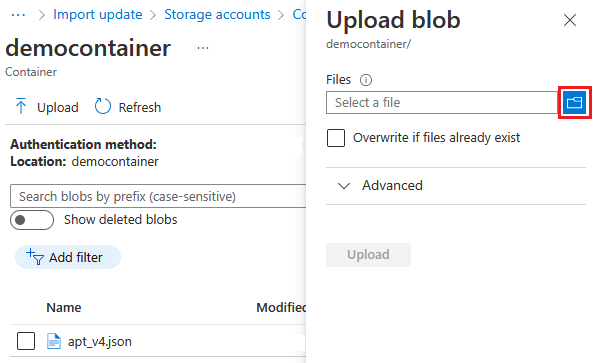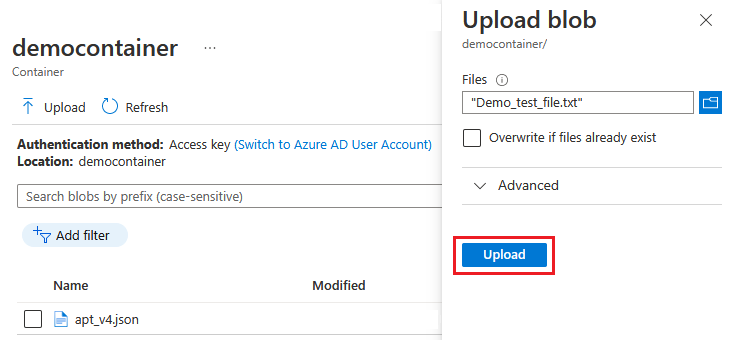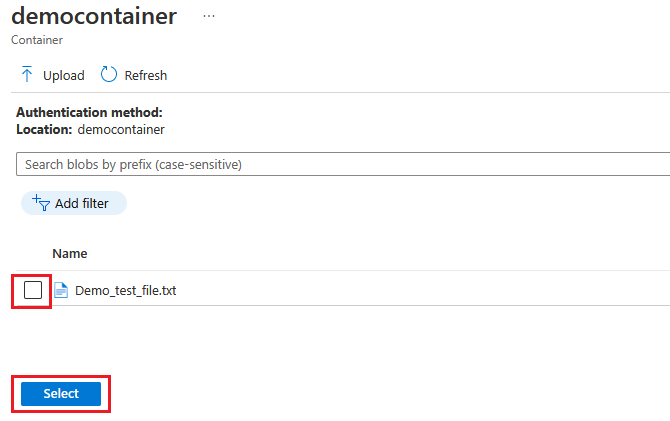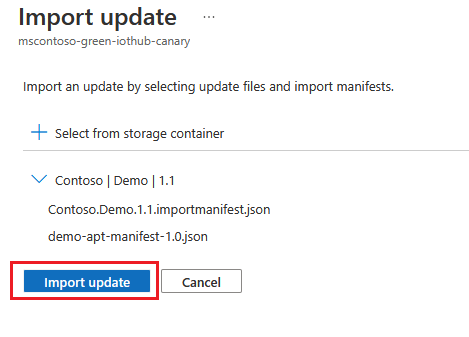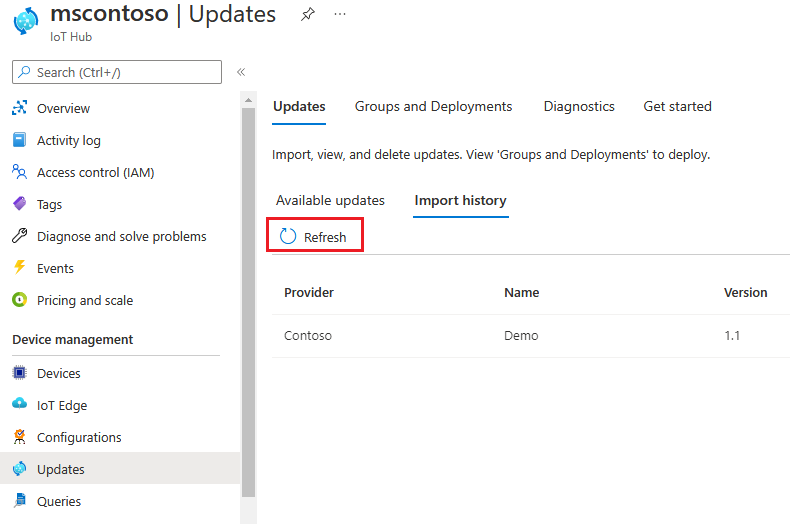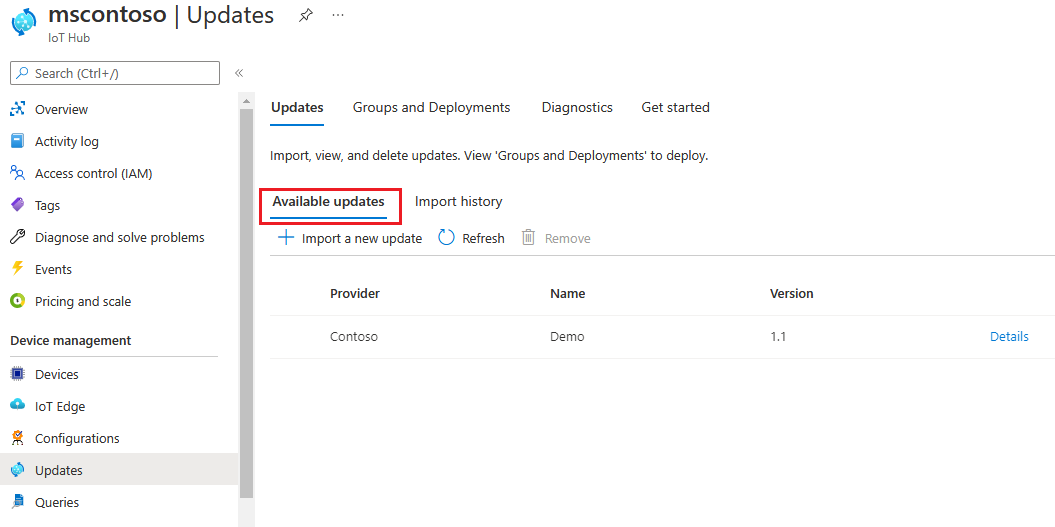Importación de una actualización a Device Update for IoT Hub
Obtenga información sobre cómo obtener una nueva actualización e importarla en Device Update for IoT Hub. Si aún no lo ha hecho, asegúrese de revisar los conceptos de importación de claves y cómo preparar una actualización para importarla.
Prerrequisitos
- Acceso a una instancia de IoT Hub con Device Update for IoT Hub habilitado.
- Un dispositivo IoT (o simulador) aprovisionado para Device Update en IoT Hub.
- Siga los pasos descritos en Preparación de una actualización para importarla a Device Update for IoT Hub para crear el manifiesto de importación para los archivos de actualización.
Exploradores admitidos:
- Microsoft Edge
- Google Chrome
Importación de una actualización
En esta sección se muestra cómo importar una actualización mediante Azure Portal o la CLI de Azure. En su lugar, también puede usar las API de Device Update for IoT Hub para importar una actualización.
Para importar una actualización, primero debe cargar los archivos de actualización e importar el manifiesto en un contenedor de Azure Storage. A continuación, importe la actualización de Azure Storage a Device Update for IoT Hub, donde se almacenará para que pueda realizar la implementación en los dispositivos.
En Azure Portal y vaya a su instancia de IoT Hub con Device Update.
En el lado izquierdo de la página, seleccione Actualizaciones en Administración de dispositivos.
Seleccione la pestaña Actualizaciones en la lista de pestañas de la parte superior de la pantalla.
Seleccione + Importar una nueva actualización debajo del encabezado Novedades disponibles.
Elija + Seleccionar uno del contenedor de almacenamiento. Se muestra la interfaz de usuario Cuentas de almacenamiento. Seleccione una cuenta existente o cree una cuenta con + Cuenta de almacenamiento. Esta cuenta se usa para que un contenedor almacene provisionalmente las actualizaciones para su importación. La cuenta no debe tener habilitados los puntos de conexión públicos y privados al mismo tiempo.
Una vez que haya seleccionado una cuenta de almacenamiento, se muestra la interfaz de usuario Contenedores. Seleccione un contenedor existente o cree uno nuevo mediante + Contenedor. Este contenedor se usa para almacenar provisionalmente los archivos de actualización para la importación
Se recomienda usar un nuevo contenedor cada vez que importe una actualización. El usar siempre nuevos contenedores le ayuda a evitar la importación accidental de archivos de las actualizaciones anteriores. Si no usa un contenedor nuevo, asegúrese de eliminar los archivos del contenedor existente antes de finalizar este paso.
En el contenedor, seleccione Cargar. Se muestra interfaz de usuario Cargar.
Seleccione el icono de carpeta en el lado derecho de la sección Archivos bajo el encabezado Cargar blob. Use el selector de archivos para ir a la ubicación de los archivos de actualización e importar el manifiesto, seleccione todos los archivos y seleccione Abrir. Puede mantener presionada la tecla Mayús y hacer clic en archivos de selección múltiple.
Cuando haya seleccionado todos los archivos de la actualización, seleccione Cargar.
Seleccione los archivos cargados para designarlos para la importación. A continuación, seleccione el botón Seleccionar para volver a la página Importar actualización.
En la página Import update (Importar actualización), revise los archivos que se importarán. A continuación, seleccione Importar actualización para iniciar el proceso de importación. Para resolver los errores, consulte Solución de problemas de actualización de proxy.
Se inicia el proceso de importación y la pantalla cambia a la sección Historial de importación. Seleccione Actualizar para ver el progreso hasta que finalice el proceso de importación (en función del tamaño de la actualización, esta operación puede tardar unos minutos, pero podría prolongarse más).
Cuando la columna Estado indique que la importación se ha realizado correctamente, seleccione el encabezado Actualizaciones disponibles. Debería ver la actualización importada en la lista.
Si va a importar mediante API en su lugar
También puede importar una actualización mediante programación de las siguientes formas:
- Uso de
Azure SDKpara .NET, Java, JavaScript o Python - Uso de la API de REST de actualización de importación
- Uso de módulos de PowerShell de ejemplo
- Requiere PowerShell 5 o posterior (incluye las instalaciones de Linux, macOS y Windows)
Nota
Consulte Roles de usuario de actualización de dispositivos y acceso para obtener el permiso de API necesario.
Los archivos de actualización y el manifiesto de importación deben cargarse en un contenedor de Azure Storage Blob para el almacenamiento provisional. Para importar los archivos almacenados provisionalmente, proporcione la dirección URL del blob o la Firma de acceso compartido (SAS) para blobs privados a una API de actualización de dispositivos. Si usa una SAS, asegúrese de proporcionar un período de expiración de tres horas o más
Sugerencia
Para cargar archivos de actualización grandes en contenedores de Azure Storage Blob, puede usar una de las siguientes opciones para mejorar el rendimiento:
Pasos siguientes
Comentarios
Próximamente: A lo largo de 2024 iremos eliminando gradualmente GitHub Issues como mecanismo de comentarios sobre el contenido y lo sustituiremos por un nuevo sistema de comentarios. Para más información, vea: https://aka.ms/ContentUserFeedback.
Enviar y ver comentarios de